你苹果手机有大量的敏感和私人信息。这包括您的照片,视频,音频便笺,应用程序,便笺,密码,联系人等。因此,为了确保您的宝贵数据不被滥用,被盗或被黑客入侵,您必须采取措施确保您的iPhone安全。
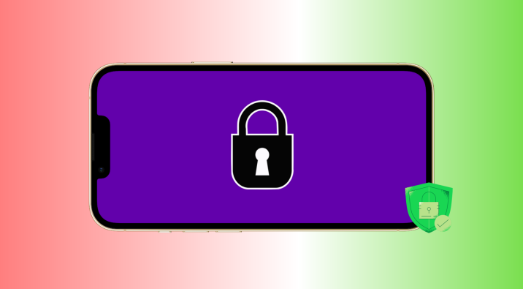
在本指南中,我们为您提供了17个提示,可帮助您进一步加强iPhone并保留其数据安全.
保护您的苹果手机
保护苹果手机安全的提示: 隐藏
1.添加一个强大的字母数字密码
2. 添加其他应用专用密码
3.不要让应用程序在共享的iPhone上使用面容ID或触控ID解锁
4.删除其他人的指纹和面容ID
5. 确保“查找我的 iPhone”已启用
6. 删除未知和不必要的配置文件
7. 设置较短的自动锁定持续时间
8. 对所有受支持的服务使用双重身份验证
9.防止敏感信息出现在锁定屏幕上
10.控制锁定屏幕上的应用通知
11. 查看应用位置信息访问权限
12. 仔细检查其他隐私设置
13.通过启用自动更新来保持应用程序更新
14. 安装最新版本的 iOS
15.防止您的iPhone自动加入无线网络和热点
16.不要不必要地使用免费VPN
17.不要下载任何应用程序,并首先进行研究
1.添加一个强大的字母数字密码
切勿在没有密码的情况下保留iPhone。即使您设置的密码也应该很长且难以猜测。这将使其他人几乎不可能猜到您的密码,即使他们碰巧可以物理访问您的设备。
为此,请转到“iPhone设置”>面容ID /触控ID和密码。如果您已使用密码,请轻点“更改密码>密码选项”,然后选取“自定字母数字代码”。
苹果手机上的自定义字母数字代码
2. 添加其他应用专用密码
许多聊天应用程序,应用程序,付款应用程序,便笺应用程序等都提供了添加密码锁的额外选项。深入了解相应的应用程序设置并启用它。如果某个应用没有,您可以联系其应用开发者并请求此类功能。
苹果手机上的应用程序和电报上的应用程序锁定设置
苹果电脑上的应用程序锁定设置和iPhone上的电报。
3.不要让应用程序在共享的iPhone上使用面容ID或触控ID解锁
您是否在 iPhone 上添加了其他人的第二个面容 ID 或触控 ID?如果是,他们可以进入您的iPhone和通过生物识别技术解锁的应用程序。要解决此问题,请将您相关的第三方应用程序设置为通过密码打开,而不是通过面容 ID 或触控 ID 打开。
您可以通过前往“设置”>“面容 ID”和“密码”来查看所有使用面容 ID(或触控 ID)的应用。从此处,点击“其他应用”,然后关闭所需应用的切换开关。在此之后,该应用程序将无法使用Face ID,并且只有在您输入设备密码(您不应与任何人共享)时才会解锁。
使用密码而不是面容 ID 解锁 iPhone 应用
或者,您也可以从面容 ID 中删除多余的不必要的指纹或面部。
4.删除其他人的指纹和面容ID
您最多可以向 iPhone 的触控 ID 添加五个指纹,在面容 ID 中添加两张面孔。
当您获得iPhone时,您可能已经兴奋地添加了多个家庭成员的指纹,或者在Face ID上设置了第二张面孔。
转到“设置”>面容ID»密码和重置面容ID。这将删除所有面孔。之后,为自己重新设置面容 ID。
如果您的 iPhone 有触控 ID,请前往“设置”>触控 ID 和“密码”。从这里开始,向左滑动额外的指纹并删除它们。
提示:当您在Touch ID屏幕上并将手指放在Touch ID按钮上时,它将突出显示与该手指相对应的添加的指纹。
5. 确保“查找我的 iPhone”已启用
“查找我的”服务可让您知道 iPhone 的位置、锁定它、在锁定屏幕上显示信息、播放声音以及抹掉设备以防其放错位置。
“查找”是您必须在 iPhone、iPad、Mac 和 Apple Watch 上启用的最重要功能之一。您可以通过转到“设置”>您的名片>“查找我的>查找我的iPhone”来检查其状态。
“查找我的苹果手机”已启用
6. 删除未知和不必要的配置文件
配置描述文件允许大型企业和办公室更好地管理员工的 iPhone 和 iPad。但是,一些阴暗的网站将显示具有专业外观的iOS风格的弹出窗口,并诱骗您安装随机配置文件,这些配置文件可用于利用您的数据和设备。
如果您没有使用iOS的测试版,或者您的iPhone不是由您的组织/学校提供给您的,或者不是由他们管理的特殊设置,应用程序等,那么理想情况下,您的设备上不应该有配置文件。
要进行检查,请转到“iPhone设置”>“常规>VPN”和“设备管理”。如果您在此处看到任何不必要的配置文件,请从此处将其删除并重新启动iPhone。
7. 设置较短的自动锁定持续时间
自动锁定功能会锁定您的 iPhone(如果您不手动锁定)。较短的自动锁定设置更好,因为它可以减少iPhone保持解锁状态的持续时间。要更改此设置,请转到“iPhone设置”>“显示器”>>“亮度”自动锁定“,然后将其设置为30秒或1分钟。
8. 对所有受支持的服务使用双重身份验证
双因素身份验证充当额外的保护墙。几乎每一项主要服务,从电子邮件和社交媒体到,都支持这一点。深入了解相关服务的隐私和安全设置,以找到双因素身份验证选项。
标签:
版权声明:本文由用户上传,如有侵权请联系删除!
